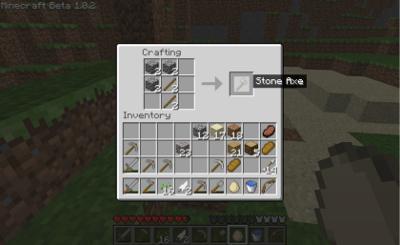Sådan installeres huden i Opera?
For sofistikerede brugere, stor værdihar ikke kun funktionaliteten af programmer, men også deres udseende. Ikke underligt, for eksempel, at en person, der tilbringer mange timer på internettet, der er velbegrundede håber, at hans internetbrowser så fryd for øjet. For at gøre dette er der temaer (eller skind), som du kan "dekorere" din browser med. I denne artikel vil vi tale om, hvordan du installerer huden i internetbrowseren Opera (Opera).
På internettet er der en enorm mængde ressourcer,tilbyder deres besøgende at downloade design til operaen. Men ikke alle er troværdige. Selvfølgelig er der blandt dem virkelig ressourcer, der har en bred vifte af smukke temaer. Der er dog nok og scam websteder, der kan glide en farlig virus i stedet for det emne, du kan lide eller kræve, at du sender en SMS til et kort nummer, hvis du vil modtage et direkte link til downloaden. Derfor er den optimale løsning at bruge internet browserens funktionalitet.
Så hvor skal man se og hvordan man installerer huden til operaen? Først skal du gå til "Udseende". Det kan du gøre på to måder:
- ved at klikke på "Opera" knappen og vælge "Udseende" option;
- ved hjælp af tastekombinationen "Shift + F12".

Men hvad hvis standardendesignen af opera passer dig ikke? Du kan downloade og installere nye temaer til Opera direkte fra indstillingsvinduet. For at gøre dette skal du klikke på "Find flere temaer" i vinduet "Udseende", hvorefter fanen "Opera add-ons" åbnes i browseren med de emner, der er opdelt ind i 4 kategorier: Anbefalet, Bedst bedømte, Populære og Nye. Hvert tema er ledsaget af et skærmbillede og en kort beskrivelse: Emneets titel, dens bedømmelse (5-punkts system) og et link til anmeldelser, hvor du klikker på, vil du blive taget til siden med brugeranmeldelser og en komplet beskrivelse af dette emne.
Næste, hvordan du installerer huden som digKan du lide det? For at gøre dette skal du klikke på "Tilføj til Opera" ("Tilføj til Opera") på siden med den fulde beskrivelse. Browseren vil downloade og installere temaet. For at se listen over alle downloadede emner, og også at ændre et tema til andre eller helt at slette, kan du alle i samme vindue "Udseende" ("Design").